Tabloya naverokê
Smartphone we dibe ku cîhaza weya hesabkerê ya ku herî zêde tê bikar anîn e. Ew têkilî, ragihandin, randevû, navnîşên kar û bîranînan di forma wêne û vîdyoyê de hilîne.
Lê dîsa jî ew ji dizî û zirarê xeternak in, ku daneyên weya hêja dixe xeterê. Hûn daneyên xwe çawa diparêzin? Bi afirandina hilanînê.

Apple bi awayê iCloud Backup çareseriya xweya paşvekişandinê ya yekgirtî peyda kiriye, lê dibe ku hûn bixwazin ku pişta xwe bidin Google Drive-ê jî. Çend feydeyên kirina vê yekê hene:
- Dihêle ku hûn bi hêsanî bigihîjin daneyên xwe yên li ser cîhazên ne-Apple
- Ew vebijarkên we vekirî dihêle heke hûn bixwazin koçî Android-ê bikin. di pêşerojê de
- Google ji Apple bêtir cîhê hilanîna ewr a belaş pêşkêşî dike (15 GB li şûna 5)
- Heke hûn bixwazin çareseriya wêneyên xwe kêm bikin, Google hilanîna wêneya bêsînor belaş pêşkêşî dike
- Ew rêgezek hêsan e ku meriv pêvekek serhêl, derveyî malperê çêbike
Hinek neyînî jî hene. Ya herî mezin ev e ku, berevajî Backup iCloud, Google Drive her tiştî li ser têlefona we naparêze. Ew ê Têkilî, Salname, Wêne û vîdyoy, û Pelên we pişta xwe bide. Lê ew ê Mîheng, Serlêdan, Daneyên Serlêdan ên ku di databasan de hatine hilanîn ji dêvla pelan, peyamên nivîsê, û e-nameyên dengî paşve negire.
Her çend plansaziya belaş a Google-ê ji ya Apple-ê bi comerdîtir e, lêçûnên plansaziyên wan ên drav yek e. Lê Google bêtir qatan pêşkêşî dike,û hin jî ji ya ku hûn dikarin bi iCloud-ê bistînin bêtir hilanînê vedigirin. Li vir nexşeyên berdest û bihayên wan hene:
Google One:
- 15 GB belaş
- 100 GB 1,99 $/mehê
- 200 GB 2,99 $/meh
- 2 TB $9,99/meh
- 10 TB $99,99/meh
- 20 TB $199,99/meh
- 30 TB $299,99/meh
iCloud Drive:
- 5 GB belaş
- 50 GB 0,99 $/mehê
- 200 GB 2,99 $/meh
- 2 TB 9,99 $/meh
Ligel wê danasîna kurt a ku ji rê derketiye, em werin ser tîrêjê. Li vir sê rêbaz hene ku hûn iPhone-ya xwe ji Google Drive-ê re paşde bikin.
Rêbaz 1: Têkiliyên Piştgiriyê, Salname & amp; Wêneyên bi Google Drive re
Serlêdana Google Drive iOS-ê têkilî, salname, wêne û vîdyoyên we li ser karûbarên cloudê yên Google-ê piştguh dike. Bala xwe bidinê ku ev yek kopiyek daneyên we ye, ne pir guhertoyên. Piştgiriya têkilî û salnameyê ya berê dê her carê were nivîsandin. Gelek sînorkirin hene ku divê hûn ji wan haydar bin:
- Divê hûn li ser tora Wi-Fi bin ku wêne û vîdyoyan paşde bikin
- Divê hûn @gmail.com-a kesane bikar bînin konto. Heger tu têkevî hesabek karsazî an perwerdehiyê bikî paşgir ne berdest e
- Divê paşgir bi destan bête kirin
- Pêşkêşî dê li paşperdeyê berdewam neke. Hûn ê nikaribin di dema hilanînê de serîlêdanên din bikar bînin, û pêdivî ye ku ekran vekirî bimîne heya ku hilanînê qediya. Xweşbextane, heke hilanînê yehate qutkirin, ew ê ji cihê ku lê sekinî bidome
Ji bo gelek bikarhêneran, ew sînor ji îdeal kêmtir in. Ev rêbaz rêya herî baş e ku hûn têkilî û salnameyên xwe ji Google re paşde bikin, lê ez wê ji bo wêne û vîdyoyên xwe bikar neynin.
Rêbaza 2 ji bo wan tiştan rêbaza min a bijarte ye; ew yek ji wan sînorên ku li jor hatine destnîşan kirin tune. Ew dihêle hûn bi karanîna daneyên mobîl li her Nasnameyek Google-ê (tevî hesabên karsazî û perwerdehiyê) paşve bikin. Di dawiyê de, bêyî ku hewce bike ku dem bi dem bi destan ji nû ve dest pê bike, ew di paşperdeyê de paşve vedigere.
Li vir e ku meriv çawa sepana Google Drive bikar tîne da ku daneyên iPhone-ya xwe hilîne. Pêşîn, sepanê vekin, dûv re îkona "hamburger" ya li milê çepê yê jorîn bikirtînin da ku menuyê nîşan bidin. Paşê, bikirtînin Mîhengan , û dûv re Başgiran .
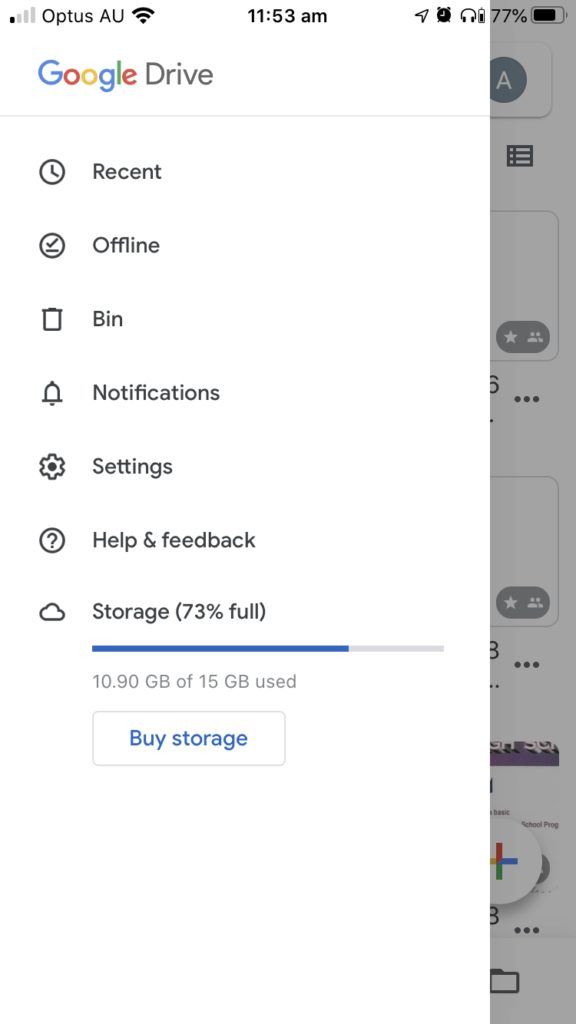
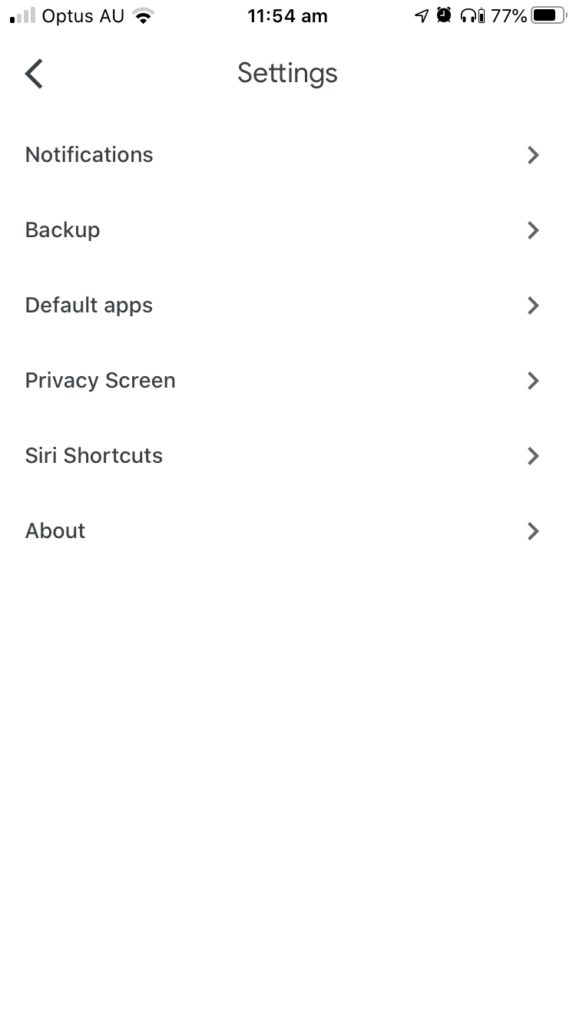
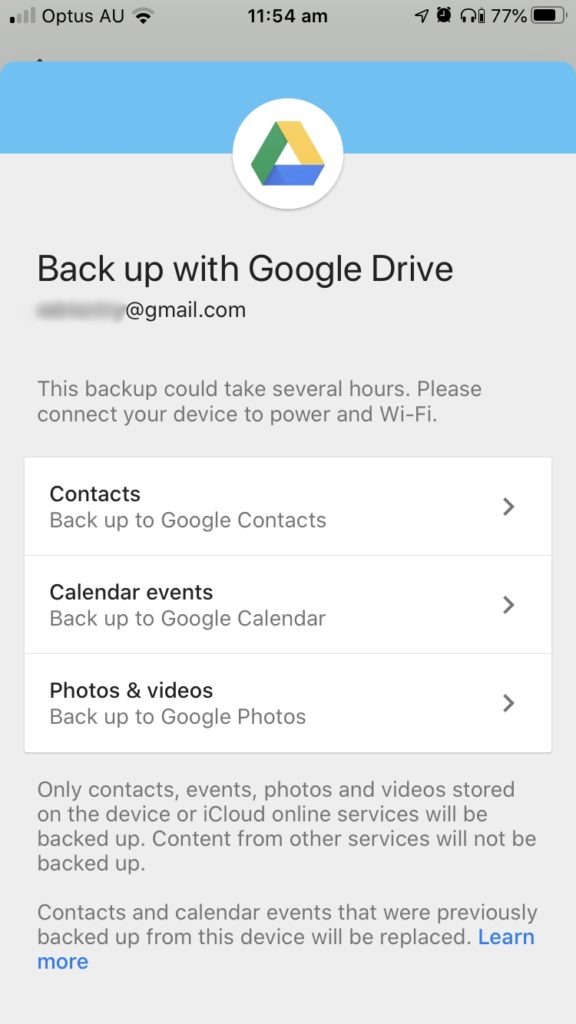
Bi xwerû, têkilî, salname û wêneyên we hemî dê werin piştguh kirin. bi jorve. Wêneyên we dê qalîteya xweya orîjînal bihêlin û dê li ser kotaya hilanîna weya Google Drive-ê were hesibandin. Hûn dikarin van mîhengan bi tikandina li ser her babetekê biguherînin.
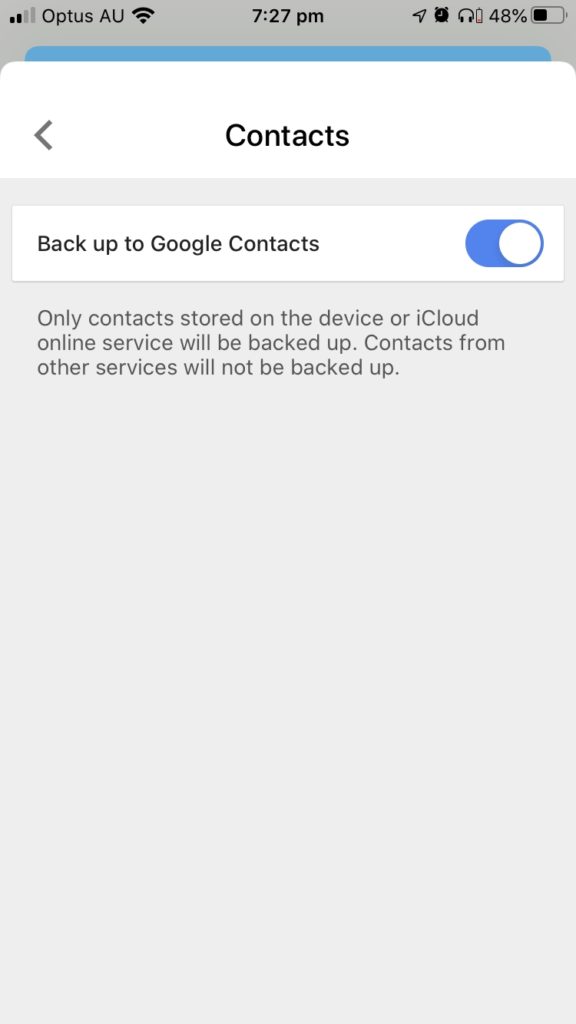

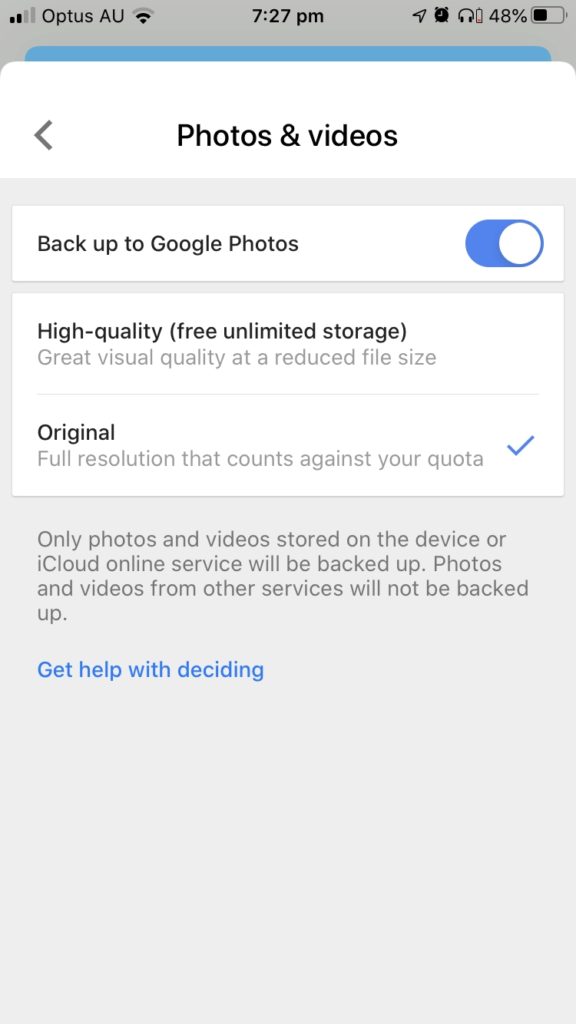
Neçalak bike Piştevaniya Google Wêneyan Heke hûn plan dikin Rêbaz 2 bikar bînin.
0> Hûn bi hilbijartina wêneyên "kalîteya bilind" çiqas kalîteyê winda dikin? Wêneyên ji 16 megapixel mezintir dê bi wê çareseriyê kêm bibin; Vîdyoyên ji 1080p mezintir dê bi wê çareseriyê kêm bibin.
Ez ji lihevkirinê kêfxweş im ji ber ku ew ne tenê pişta min e. Ew hîn jî xweş xuya dikin -ekran, û ez hilanînê bêsînor distînim. Dibe ku pêşaniyên we ji yên min cuda bin.
Dema ku hûn ji bijartinên xwe kêfxweş bûn, bişkoja Destpêkirina Piştgiriyê bikirtînin. Cara yekem ku hûn vê yekê dikin, hûn hewce ne ku destûrê bidin Google Drive ku bigihîje têkilî, salname û wêneyên we.
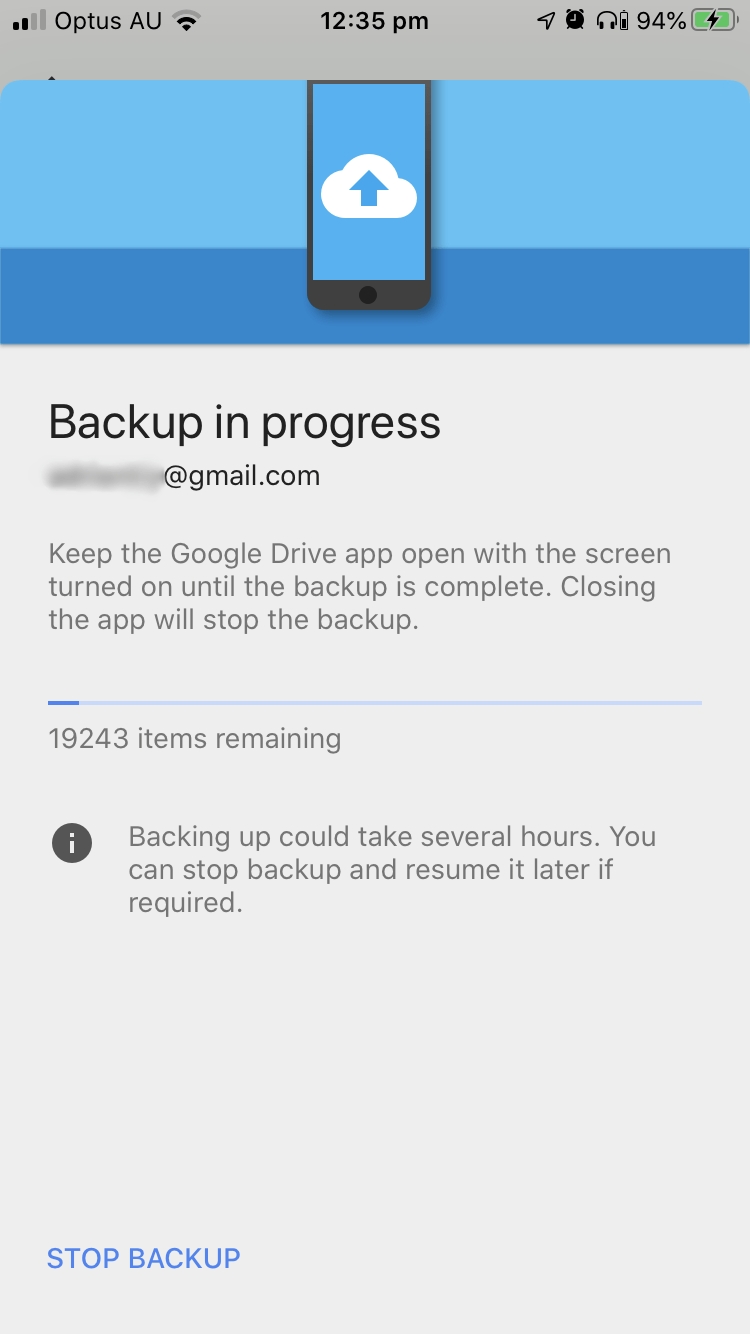
Têkilî û salnameyên we dê zû werin piştguh kirin, lê dibe ku wêne û vîdyoyên we hinek dem bigire - Google hişyar dike ku dibe ku çend demjimêran bigire. Piştî sê-çar saetan, min dît ku tenê ji %25ê wêneyên min hatine piştguhkirin.

Min nekarî li bendê bim heta ku hilanînê temam bibe berî ku têlefona xwe bikar bînim. Dema ku ez vegeriyam serîlêdanê, min kifş kir ku hilanînê hate sekinandin. Min ew bi destan ji nû ve da destpêkirin, û ji cihê ku lê mabû berdewam kir.
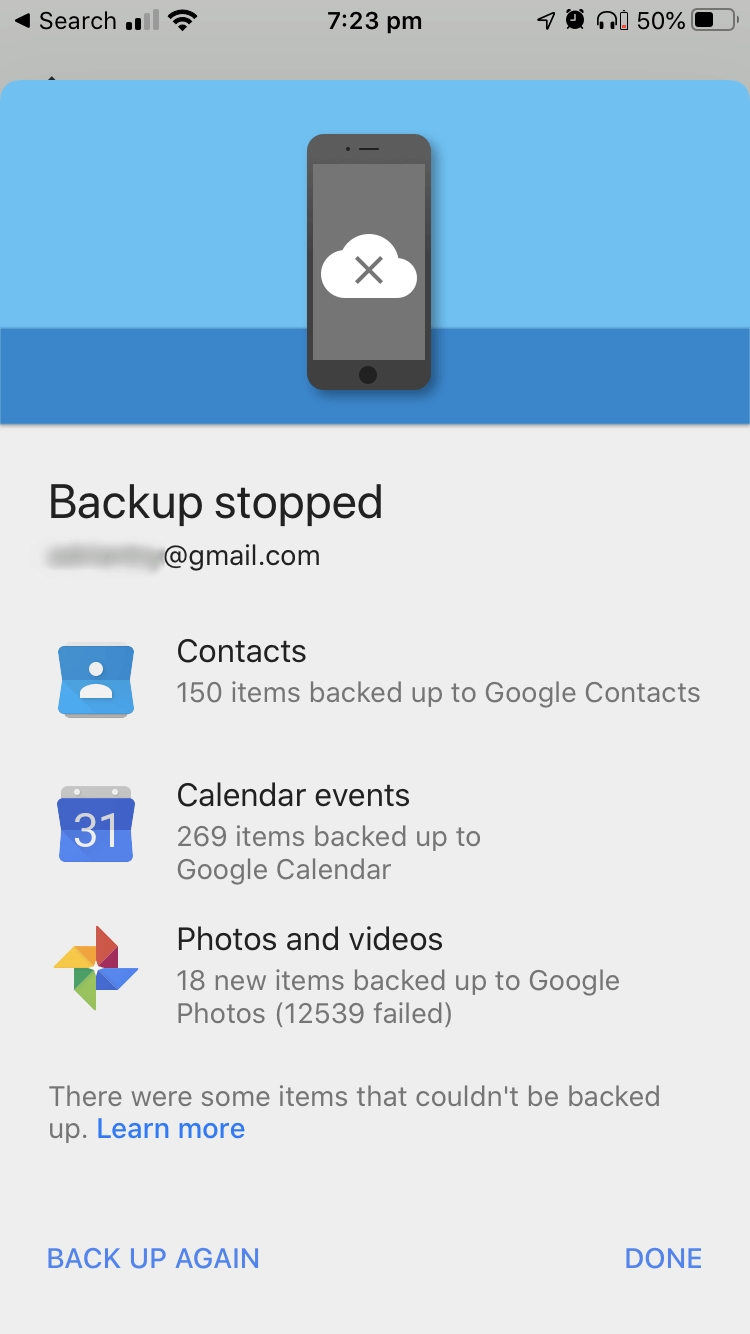
Dema ku daneyên we di Têkilî, Salname û Wêneyan Google de bin, hûn dikarin ji iPhone-a xwe bigihîjin wan. Ger hûn daneyên xwe winda bikin ev tenê watedar e ji ber ku ew ê hîn jî li ser têlefona we be. Te tenê kopiyek wê ya duyemîn di Google Drive de çêkiriye.
Sepana Settings veke paşê li jêr bigere û li ser Şîfre & Hesab . Bişkojka Hesab lê zêde bike bikirtînin da ku hûn hesabê Google-ê ku we daneya xwe jê re piştgir kiriye çalak bike.
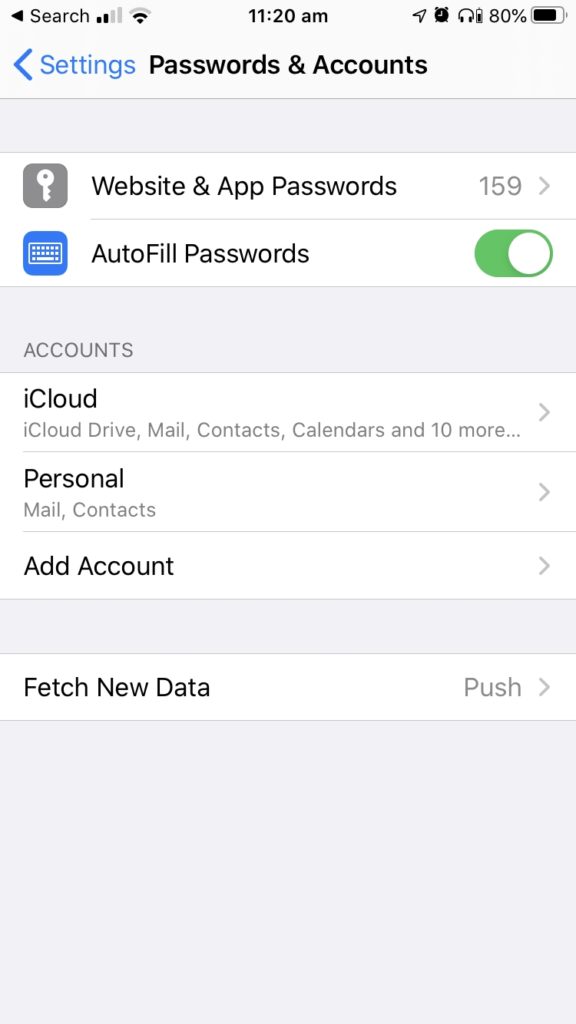

Tap bike Google , paşê têkevinê hesabê minasib. Di dawiyê de, pê ewle bine ku Têkilî û Salname çalak in. Naha divê hûn karibin daneyên xwe di sepanên Têkilî û Salnameyê de iOS-ê bibînin.
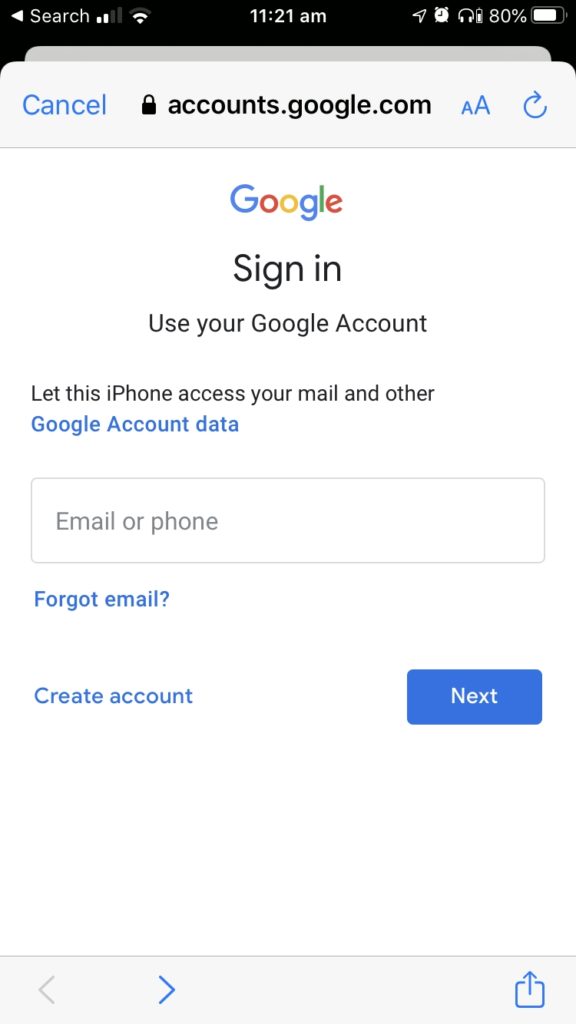

Ji bo dîtina wêneyên xwe,Wêneyên Google-ê ji App Store-ê saz bikin û têkevin heman hesabê Google-ê.
Rêbaz 2: Vegerandina Xweser & Wêneyan Bi Bikaranîna Wêneyên Google re hevdeng bikin
Rêbaza 1 baştirîn rê ye ku hûn têkilî û salnameyên xwe ji Google re piştguh bikin, lê ev rêyek çêtir e ku hûn wêneyên xwe paşve bikin. Em ê bi kar tînin Backup & amp; Taybetmendiya Google Photos Hevdeng .
Bi karanîna vê rêbazê, hûn ê ne hewce ne ku di dema hilanînê de sepanê vekirî bihêlin ji ber ku ew ê di paşperdeyê de berdewam bike. Wêneyên nû dê bixweber werin piştguh kirin. Heke hûn tercîh bikin hûn ê bikaribin li hesabê karsaziyek an perwerdehiyê paşde bikin, û hûn dikarin bi karanîna daneya desta paşvekişandinê vegerînin ger ku ji we re tê xwestin.
Ji bo ku dest pê bikin, Google Photos vekin paşê li "hamburger" bikirtînin " îkonê li milê çepê yê jor da ku menuyê nîşan bide. Paşê, bikirtînin Settings , û paşê Backup & Hevdengkirin .
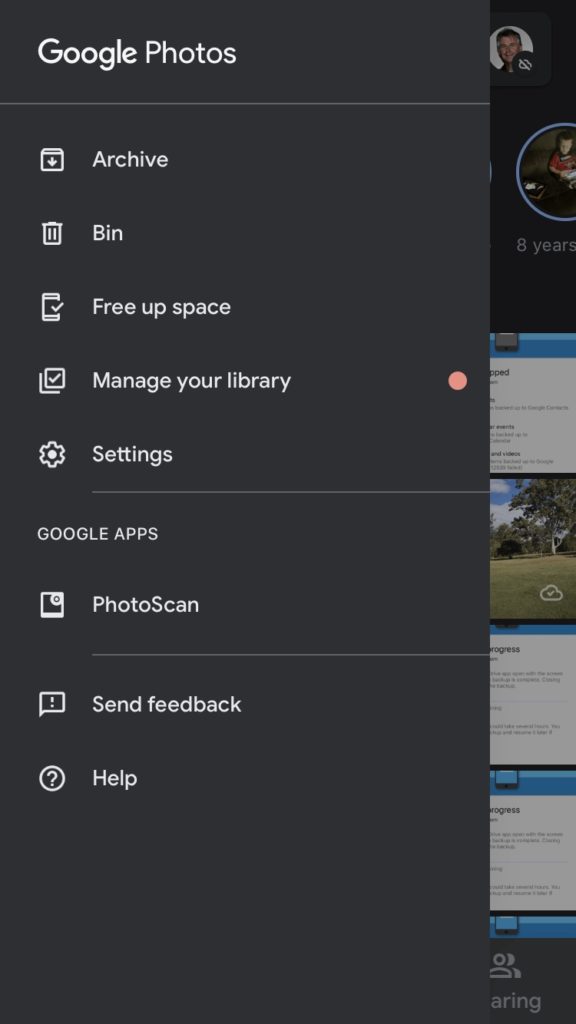


Bi lêdana guhêrbarê vegerandinê çalak bike, dûv re mîhengên ku li gorî we ne hilbijêrin. Vebijarkên Mezinahiya Barkirinê eynî ne yên ku me li jor di bin Rêbaz 1-ê de nîqaş kir. Hûn dikarin hilbijêrin ku dema piştgirîkirina di wêne û vîdyoyan de daneya mobîl bikar bînin an na.

Rêbaz 3: Bi destan Bi Sepana Pelan re Pelan û Peldankan Piştgiriyê Bikin
Niha ku we têkilî, salname, wêne û vîdyoyên xwe piştguh kir, em bala xwe didin piştguhkirina pel û peldankên we. Ev belge û pelên din in ku we bi karanîna sepanên cihêreng çêkirine an ji malperê dakêşandî ne.Ew li ser iPhone-ya we têne hilanîn û dikarin ji bo parastinê li ser pêşkêşkerên Google-ê werin piştguh kirin.
Di teoriyê de, hûn dikarin ji bo vê yekê Google Drive bikar bînin, lê ew nerehet e. Hûn nikarin gelek pel û peldankan hilbijêrin; hûn hewce ne ku yek carî yek tişt paşve bikin, ku dê zû xemgîn bibe. Di şûna wê de, em ê sepana Pel ya Apple-ê bikar bînin.
Pêşî, divê hûn iPhone-ya xwe bigihînin Google Drive-ê. Sepana Pelan vekin, dûv re li binê ekranê bitikînin Browse . Dû re, li Mîhengan (îkona li milê rastê yê jorê yê ekranê) bikirtînin, dûv re bikirtînin Edît .

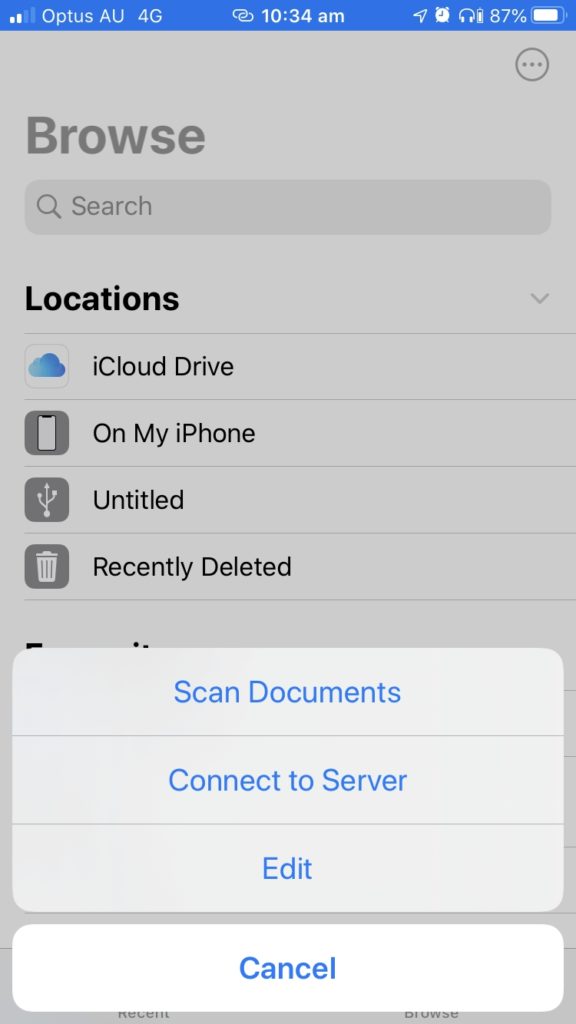
Ji bo venekirinê li guhêrbarê bixin Google Drive, paşê bikirtînin Done . Dibe ku hewce bike ku hûn bi nasnameya xweya Google-ê têkevinê.
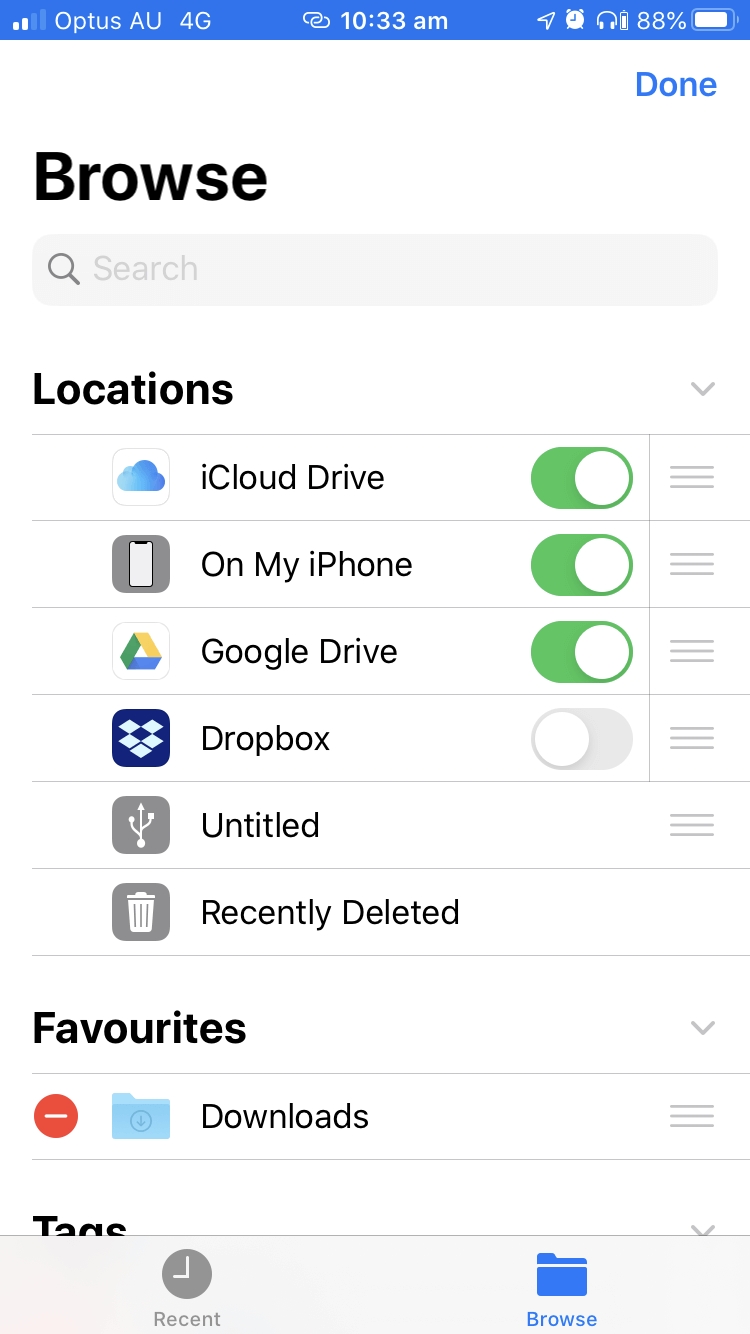
Piştre, here Li ser iPhone-a min . Hûn dikarin her pel û peldankê bi tikandina Hilbijêre , paşê Hemû Hilbijêre hilbijêrin.

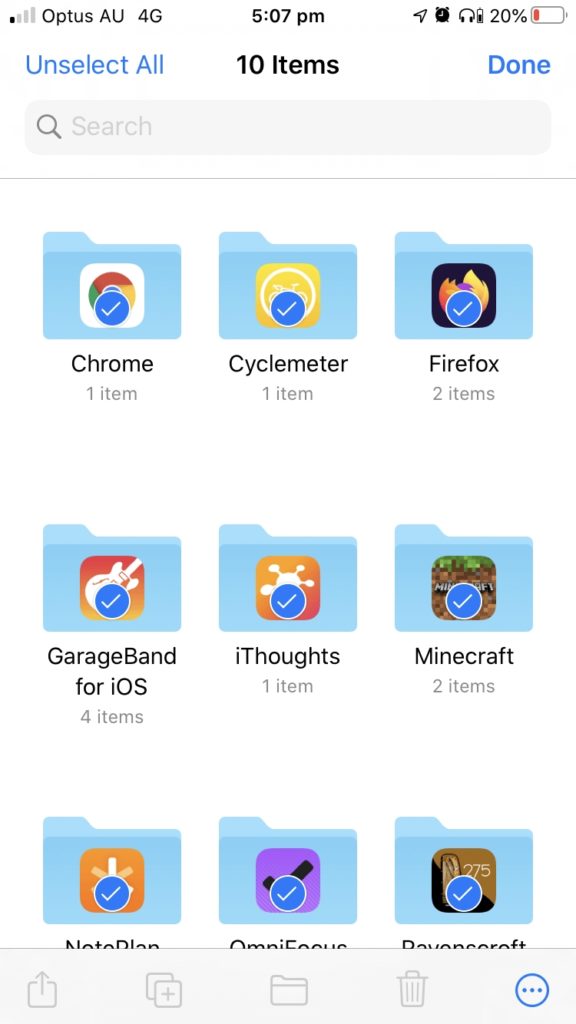
Wan bi karanîna kopî-û-pêlkirinê li Google Drive kopî bikin. . Li îkona li binê rastê ya ekranê (bi sê xalan) bikirtînin, dûv re bikirtînin Copy . Niha, bigerin Google Docs.
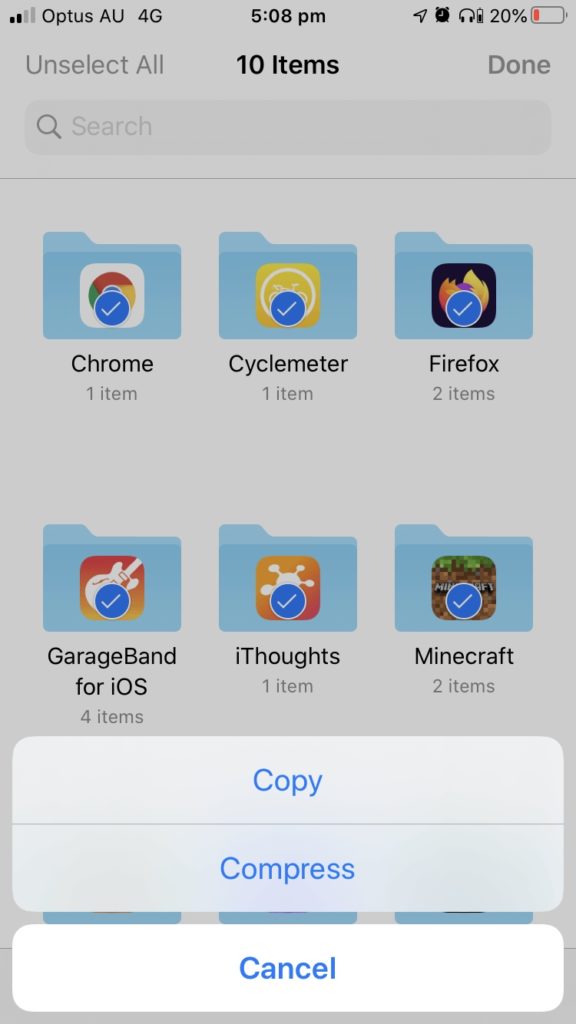
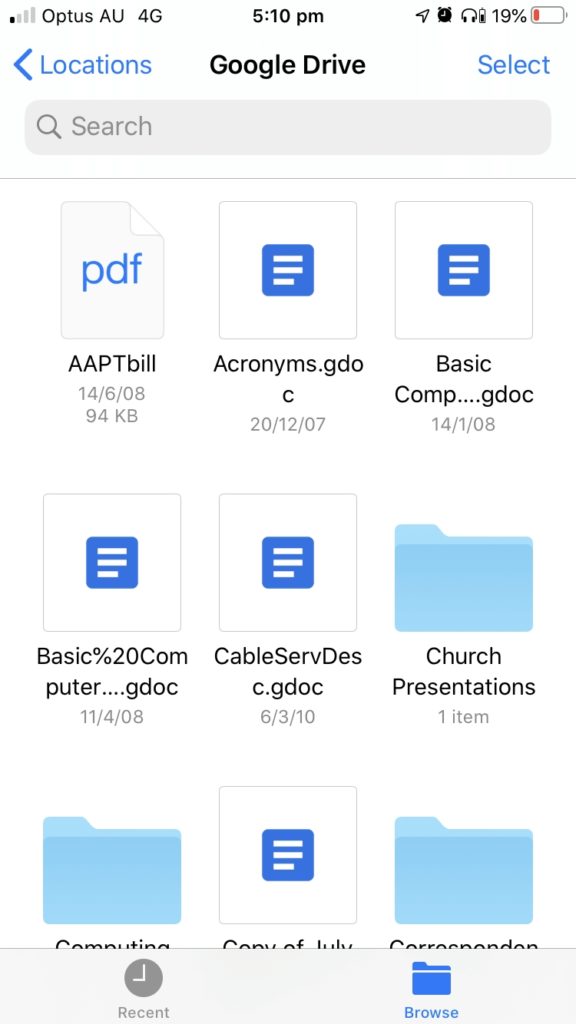
Di vê nimûneyê de, min peldankek nû bi navê iPhone Backup çêkir. Ji bo kirina wê, pencereyê dakêşin da ku darika amûrê nîşan bide, dûv re li ser îkona yekem (ya bi sê xalan) bikirtînin da ku pêşekek nîşan bide. Li Peldanka Nû bikirtînin, navê wê bikin iCloud Backup , paşê bikirtînin Done .
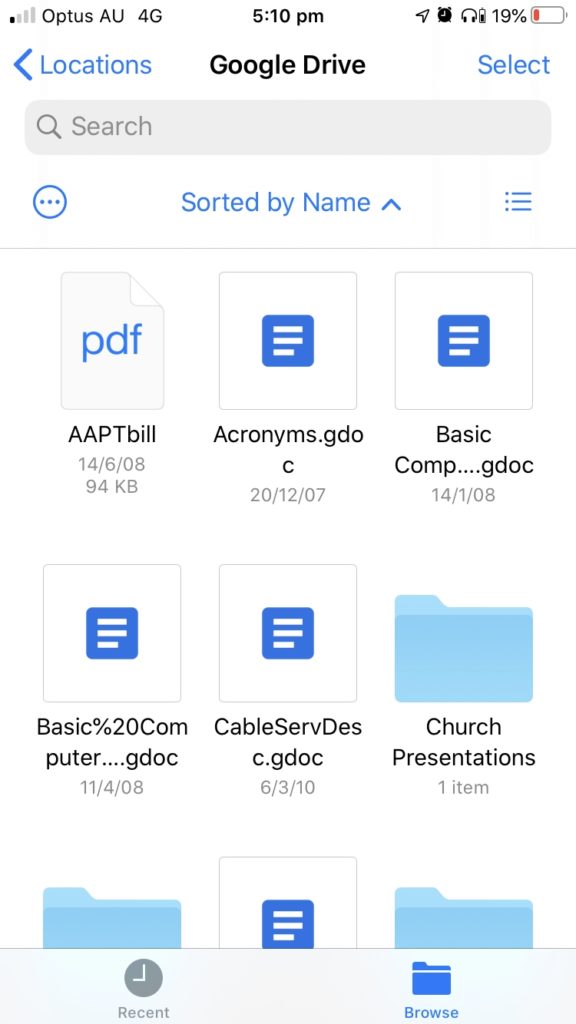
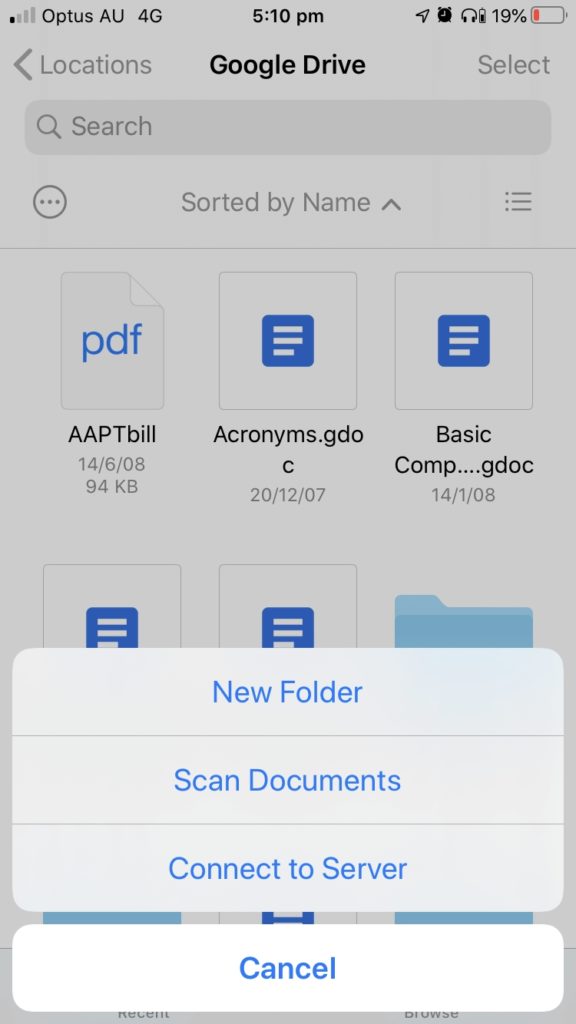

Niha, bigerin ew peldanka nû û vala.
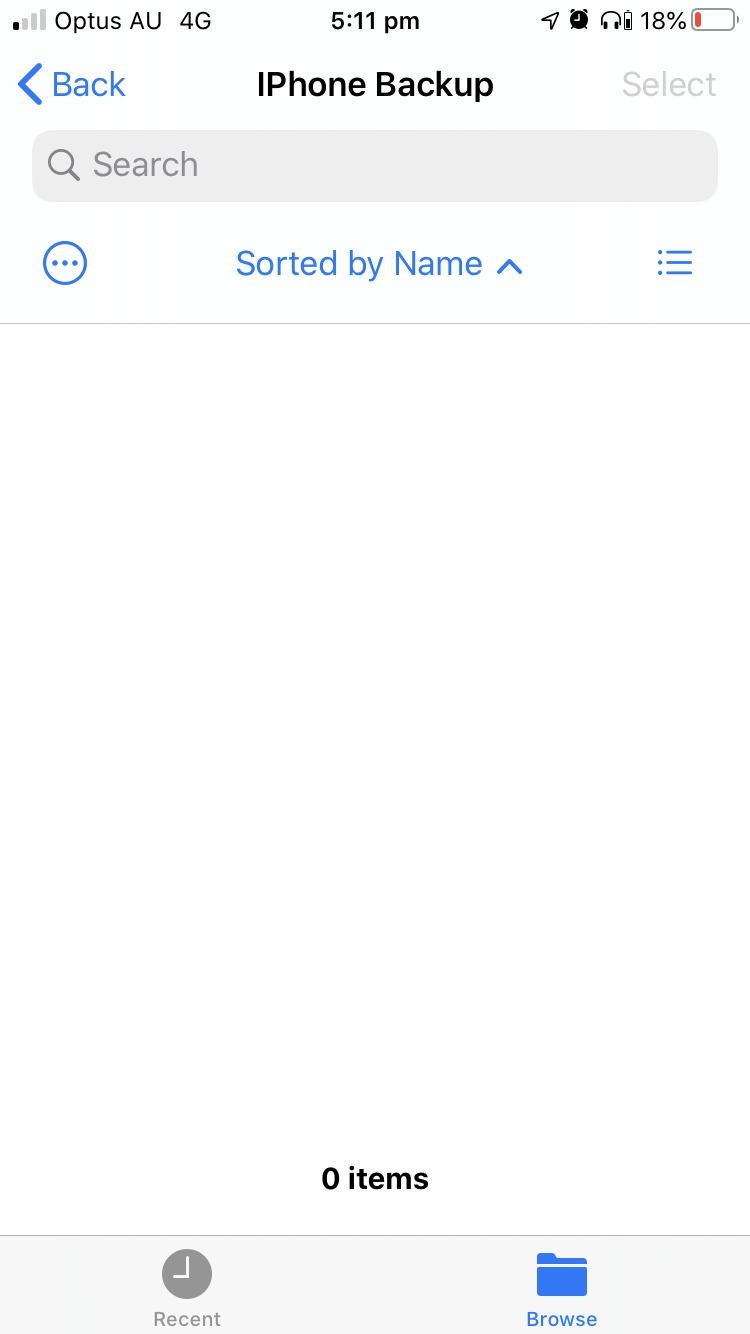
Ji bo peldank û peldankên me bixin, dirêjî li serpaşxaneya peldankê, paşê bikirtînin Paste . Dê pel werin kopî kirin û li Google Drive-ê werin barkirin.

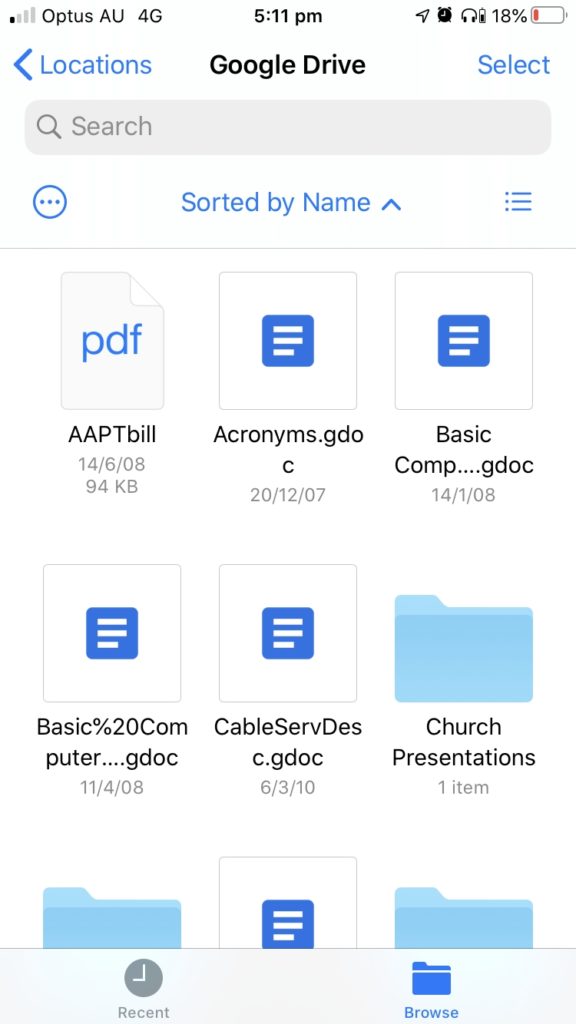
Ev e. Hêvîdarim ku hûn van hînkaran arîkar bibînin.

